Cómo grabar un vídeo en reproducción con VLC: Windows y Mac
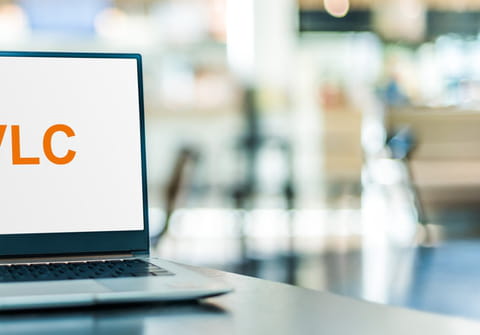
Es posible que desees capturar extractos de un vídeo que estás viendo sin tener que detenerlo. La buena noticia es que, además de ser un excelente reproductor multimedia, VLC te permite grabar los vídeos que reproduces, o partes de ellos, durante su reproducción. Te explicamos cómo hacerlo paso a paso.
¿Cómo grabar un vídeo de VLC en PC?
Esta opción viene oculta por defecto, pero solo tienes que habilitarla para poder usarla siempre que desees. Una vez te hayas descargado en tu ordenador VLC, sigue estos pasos:
- Abre VLC Media Player.
- Haz clic en el menú Ver > Controles avanzados para que aparezca el botón de grabación en la parte inferior de la ventana de VLC.
- Reproduce el vídeo que quieres grabar y haz clic en el botón rojo Grabar cuando quieras que empiece la grabación.

© VLC - Para terminar la grabación pulsa nuevamente el botón Grabar.
- El archivo será guardado en la biblioteca Vídeos de tu disco duro. ¡Así de sencillo!
¿Cómo grabar un vídeo de VLC en Mac?
- Abre el vídeo que quieres reproducir.
- Haz clic en la pestaña Reproducir y haz clic en Grabar, o mediante los comandos Option + Command + R.

© VCL - Dale al Play y comienza a reproducir tu vídeo, que estará grabándose.
- Cuando quieras parar de grabar haz clic en la pestaña Reproducir de nuevo y selecciona la opción Pausa o Detener. También puedes hacer uso de los comandos Command + P (para pausar) y Command + . (para detener la grabación).
- El vídeo se guardará automáticamente en tu Biblioteca. Para abrirlo, ve al botón de las líneas que aparece junto a los comandos de Play y Stop del reproductor, haz clic en Mis videos y en la lista verás que las grabaciones aparecen con el nombre "vlc-record (fecha) + (duración) + (nombre del vídeo original que grabaste)".

© VLC
¿Tienes más preguntas sobre reproductores multimedia? visita nuestro foro
Tema
Respuestas
